Содержание
Хотя Контроллер PlayStation предлагает замечательные игровые возможности, в некоторых играх точность и скорость комбинации клавиатуры и мыши могут вывести ваш игровой процесс на новый уровень. Но что, если ваша проводная или беспроводная мышь и клавиатура перестанут работать на твоя PS5 ? Если ваша PS5 не может обнаружить клавиатуру и мышь или не отвечает даже после их обнаружения, это руководство поможет решить все проблемы. Итак, начнем.
1. Отключите и снова подключите клавиатуру и мышь
Из-за проблем с подключением мышь или клавиатура на PS5 часто могут перестать работать. Следовательно, отключите мышь и клавиатуру от PS5 и снова подключите их. Если вы пользуетесь проводной клавиатурой и мышью, отсоедините кабель от PS5 и снова подключите его. Вы также можете попробовать использовать другой порт USB, чтобы исключить проблемы с текущим портом.
Если у вас возникли проблемы с мышью или клавиатурой Bluetooth, вы можете отключить их и подключить снова. Вот шаги для того же.
1. На главном экране PS5 выберите значок шестеренки в правом верхнем углу.
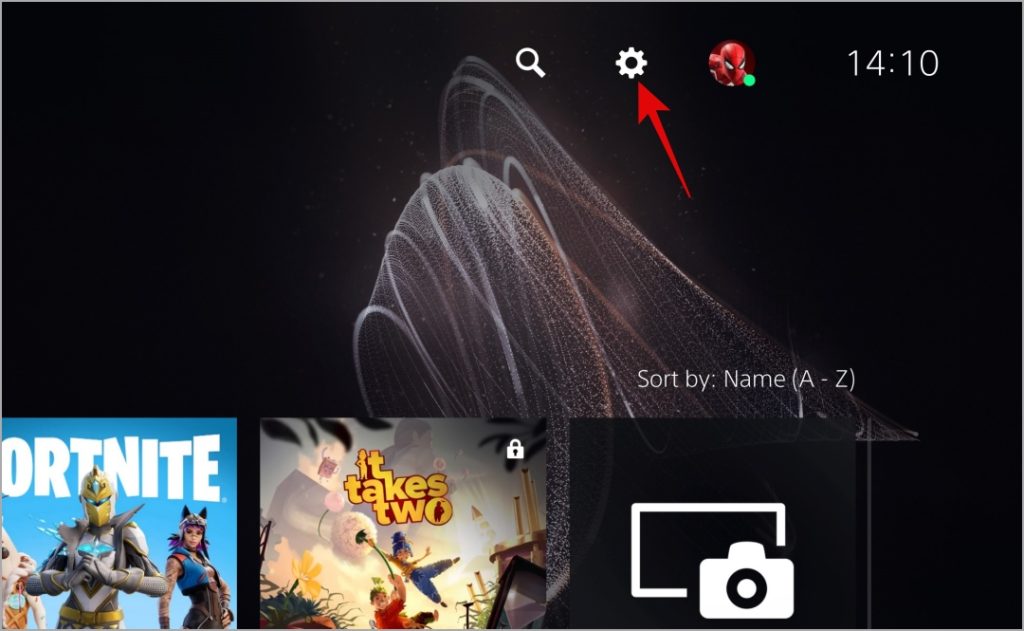
2. Прокрутите вниз и выберите Аксессуары.
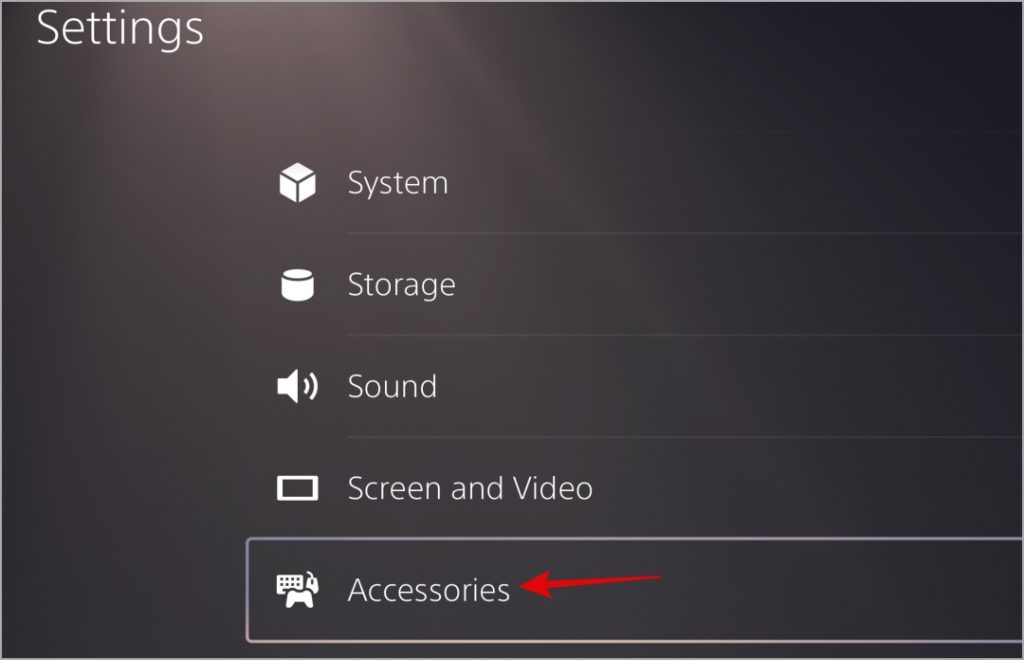
3. Перейдите в раздел Основные >Аксессуары Bluetooth.
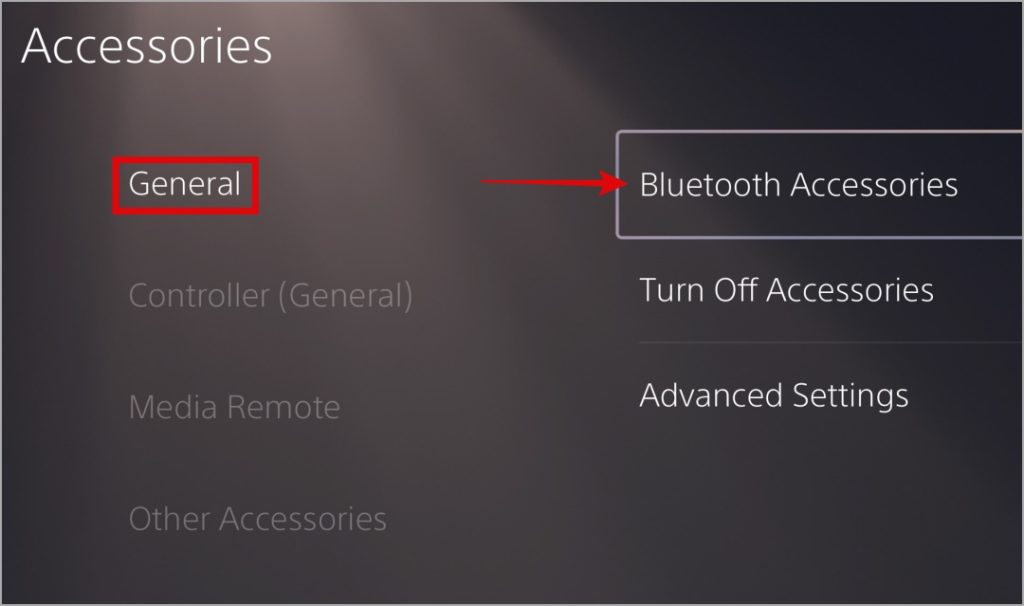
4. Выберите клавиатуру или мышь из списка и выберите Удалить.
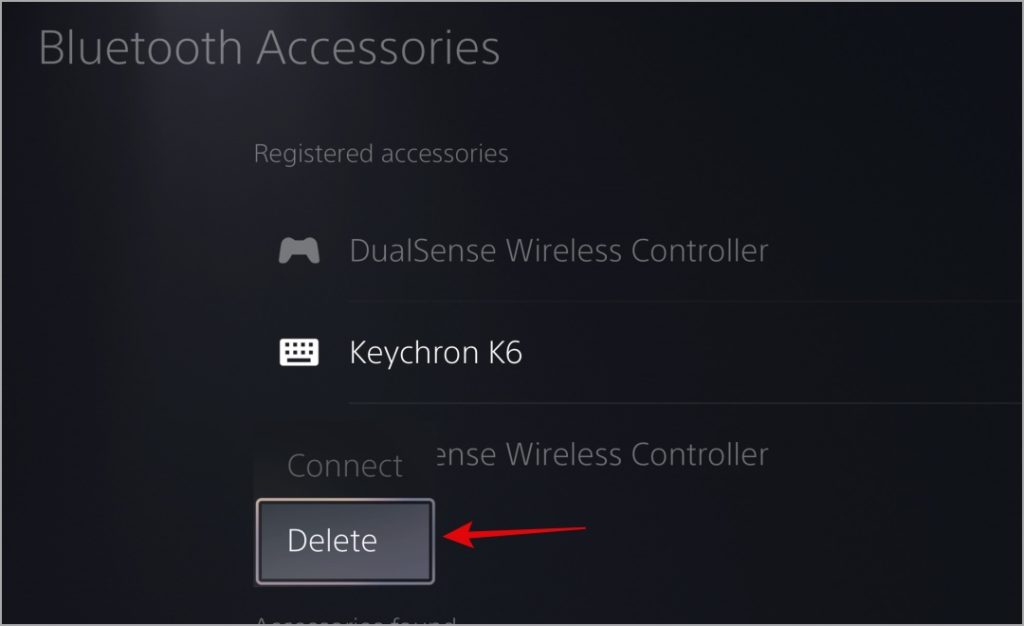
5. Нажмите ОК для подтверждения.
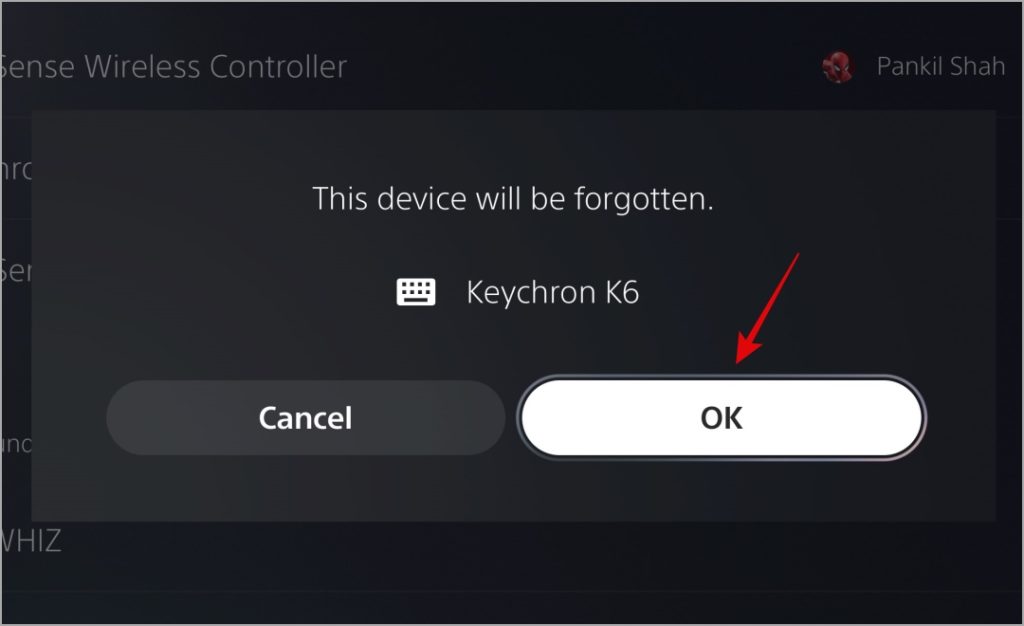
6. Переведите клавиатуру или мышь в режим сопряжения, подождите, пока консоль обнаружит ее, и выберите ее в разделе Найдены аксессуары.
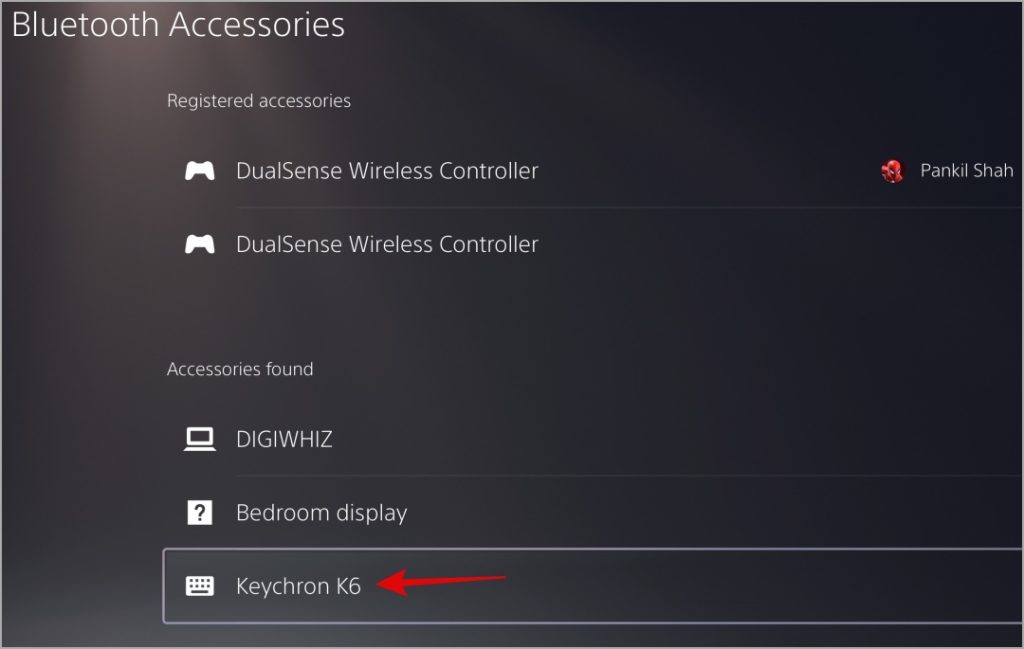
7. Нажмите ОК, чтобы выполнить сопряжение устройства, а затем попробуйте его использовать.
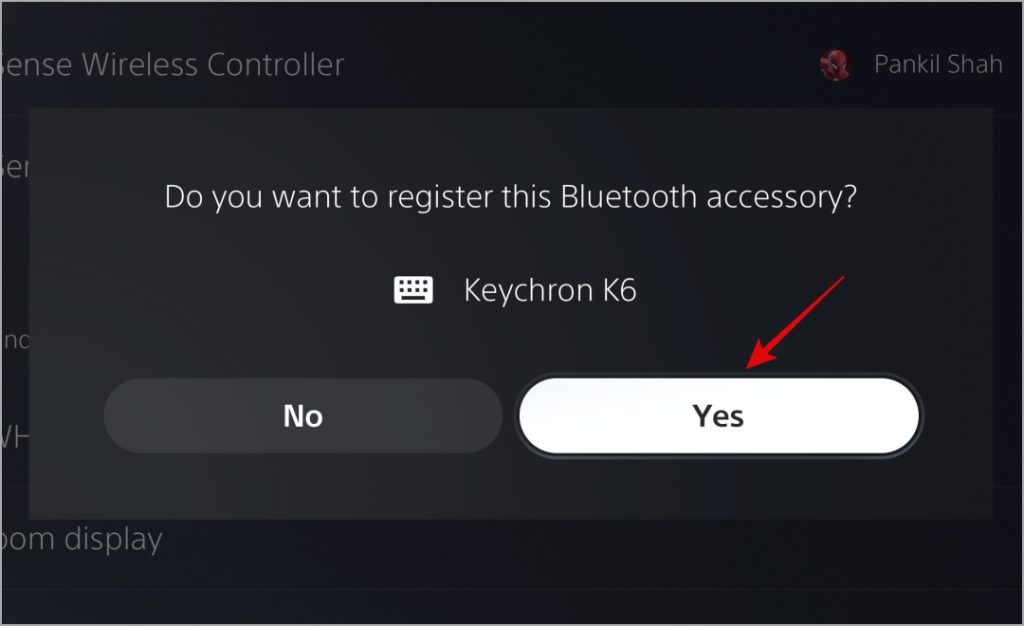
Хотя почти все клавиатуры и мыши совместимы с PS5, у некоторых моделей могут возникнуть проблемы с совместимостью. Вы можете посетить этот раздел Тема на Реддите , чтобы проверить, не сообщали ли другие о проблемах при использовании определенной клавиатуры или мыши на своей PS5.
2. Убедитесь, что беспроводная клавиатура и мышь заряжены
Еще одна причина, по которой клавиатура и мышь могут не работать на PS5, — это низкий или полностью разряженный аккумулятор. Попробуйте заменить или зарядить батарейки в клавиатуре и мыши и посмотрите, поможет ли это. Кроме того, вы можете проверьте клавиатуру и мышь на компьютере убедиться, что они работают правильно.

3. Включить режим BIOS на клавиатуре Corsair
Не можете заставить клавиатуру Corsair работать с вашей PS5? В этом случае вам может потребоваться включить режим BIOS на клавиатуре. По сути, это делает клавиатуру совместимой с широким спектром систем, включая PS5.
Несколько пользователей Тема на Реддите решили проблему, включив режим BIOS на своих клавиатурах Corsair. Чтобы сделать то же самое, подключите клавиатуру к PS5, а затем нажмите и удерживайте клавишу блокировки Windows и клавишу F1 в течение пяти секунд. Если на вашей клавиатуре нет клавиши блокировки Windows, удерживайте клавиши S и B в течение трех секунд.

Как только вы войдете в режим BIOS на клавиатуре Corsair, ваша PS5 должна обнаружить его почти мгновенно.
4. Убедитесь, что ваша игра поддерживает ввод с клавиатуры и мыши
Хотя ваша консоль PS5 поддерживает клавиатуру и мышь, важно отметить, что не все PS5 и Игры для PS4 поддерживают их. Если ваша клавиатура и мышь не работают только в определенной игре, вероятно, разработчик не предусмотрел поддержку этих устройств.
Попробуйте протестировать ввод с клавиатуры и мыши в таких играх, как The Sims 4 или Roblox, и посмотрите, работают ли они. Если это так, возможно, с вашей PS5 или клавиатурой и мышью все в порядке.
5. Включите ввод с клавиатуры и мыши в вашей игре
Если клавиатура и мышь не работают, хотя игра их поддерживает, попробуйте проверить установленный метод ввода. Например, если вы играете в Call of Duty: Black Ops Cold War, вам может потребоваться зайти в настройки, чтобы изменить метод ввода на клавиатуру и мышь.
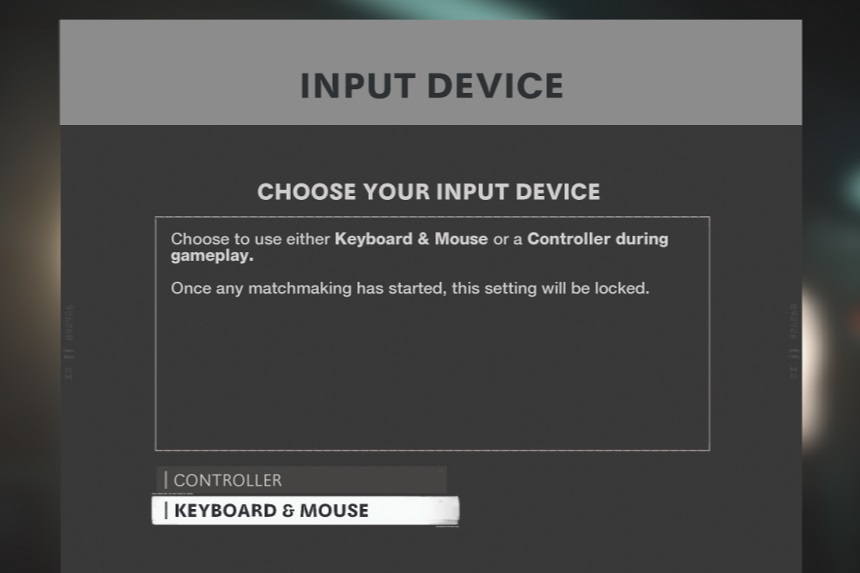
Аналогично вы можете изменить ввод и в других играх. После этого вы сможете играть в игру без контроллера.
Точность на кончиках ваших пальцев
Использование клавиатуры и мыши на PS5 сочетает в себе точность обычного управления ПК с удобством и доступностью консольных игр. Хотя при использовании этих периферийных устройств с PS5 у вас могут время от времени возникать проблемы, упомянутые выше советы помогут вам их решить.
